
Мазмуну:
- 1 -кадам: Одороид деген эмне?
- 2 -кадам: Аппаратты даярдаңыз жана ODROID GameStation Turbo сүрөтүн орнотуңуз
- 3 -кадам: ExoGear Эмуляторун (сыноо) Odroidге орнотуңуз
- 4 -кадам: ExaGear ичинде PlayOnLinux орнотуу
- 5 -кадам: Шарап жана PlayOnLinux конфигурациясы
- 6 -кадам: PlaOnLinux аркылуу Оюндарды кантип улантуу керек
- 7 -кадам: Odroidде 38+ белгилүү шамалдуу оюндарды ойнотуңуз
- Автор John Day [email protected].
- Public 2024-01-30 10:42.
- Акыркы өзгөртүү 2025-01-23 14:53.

Улуу сүйүктүү эски (ошондой эле ЭСКИ ЭМЕС) оюндарды ойноонун ар кандай жолдору бар. Баарыбыз бул улуу сезимди биринчи консолубуздан эстейбиз: Sega, SNES, Deny, Nintendo, же кээ бир тематикалык паркта аркада машиналары.
Ошентип, консолун эмуляторун түзүү менен ошол учурларды эстеп көрүүнү эң биринчи каалагандан бери көп аракеттер көрүлүүдө. Жана азыркы учурда эң үнөмдүү жана туура жолдордун бири-бул Raspberry Pi жана Retropie тиркемеси сыяктуу өнүгүү такталарын колдонуп, баардыгын бириктирүүчү консолдук эмуляторду кайра жасоо. Менде бул темада бир нече долбоор бар (эгер сиз менин профилимди карасаңыз)
Бирок, чынын айтканда, муну кылуунун башка жолдору бар. Бул постто мен Odroid деп аталган башка өнүгүү тактасында улуу PC оюндарын ойноонун башка жолун ачкым келет.
Андыктан, негиздерден баштайлы.
1 -кадам: Одороид деген эмне?
Odroid - бул чакан мини PC тактасы, аны акылдуу, IoT же башка долбоорлорду жасоо үчүн өнүктүрүү тактасы сыяктуу колдонсо болот. Кыскача айтканда, бул дээрлик Raspberry Pi окшош, бирок башка компания тарабынан чыгарылган жана операциялык тутумдардын сүрөттөрүнүн бир аз кеңири түрлөрү бар [ар кандай максаттар үчүн кайра орнотулган. Эгерде сиз бул чакан компьютердин кандай экенин тереңирээк билгиңиз келсе, алардын расмий сайтына баш багыңыз (эч кандай өнөктөштүк шилтемеси жок!)
Ооба, OS сүрөттөрүнүн алдын ала орнотуулары жөнүндө айта турган болсок, Ubuntu od Debian экөөнө тең негизделген. Мисалы, Ubuntu 16.04, Debian Jessie, ODROID GameStation Turbo, DietPi жана башкалар.
Сиз ойлогондой, биз бул долбоордо "GameStation" өзгөчөлүгүнө көңүл бурабыз! Бул өзгөчөлүк менин көңүлүмдү гана бурбайт (бул абдан сонун жана оюнга даяр), бирок Odoroid журналынын жигиттери Odroid үчүн 38 (!) Атактуу Windows PC оюндарын алдын ала жактырууга жетишкени жана чоң стол чыгаргандыгы. -бул боюнча сереп.
Андыктан, келгиле, бул долбоорду кантип жасоо керектигине бир аз жакындашалы.
2 -кадам: Аппаратты даярдаңыз жана ODROID GameStation Turbo сүрөтүн орнотуңуз
Биринчи кезекте, ODROID GameStation Turbo сүрөтү Odroidдин төмөнкү моделдери үчүн жеткиликтүү экенин айткым келет: X, X2, U2/U3, XU3/XU4, C1, C2. Демек, булардын бирине ээ экениңизди текшериңиз.
Сизде Odroid түзмөгүнүн туура версиясы, контроллерлер (же клавиатура жана чычкан - сиз каалагандай) жана дисплей (же телевизор) болгондон кийин, алардын бардыгын бириктирүү керек, бул абдан сонун жеңил
Андан кийин, сиз расмий веб-сайттан туура сүрөттү жүктөп алып, аны орното аласыз (автоматтык түрдө орнотуунун оңой процесси бар)
Бүткөндөн кийин, аппаратты күйгүзүп, кийинки кадамга өтүңүз.
3 -кадам: ExoGear Эмуляторун (сыноо) Odroidге орнотуңуз
ExGear чындыгында эмулятордун акы төлөнүүчү версиясы болгондуктан, бул постто мен демо версиясын орнотуунун мисалын берем, сиз жөн гана баарын сынап көрүңүз. Эгерде сизде эмулятордун башка түрү болсо, анда сиз каалаган нерсеңизди колдоно аласыз.
ExaGear Trialге ээ болуу үчүн, төмөнкү буйруктарды аткарыңыз:
1. Системаны жаңыртуу: $ sudo apt-get update
2. Сыноону орнотуңуз: $ sudo apt-get install exagear-desktop
3. ExaGear программасын күйгүзүңүз: $ exagear
4. Калкып чыгуучу терезеге атыңызды жана электрондук почтаңыздын дарегин киргизиңиз. ExaGear Odroid Trial дароо иштетилет жана 3 күн иштейт.
4 -кадам: ExaGear ичинде PlayOnLinux орнотуу
Орнотуу сиз колдонгон OSке жараша бир аз айырмаланат, Debian же Ubuntu, ошондуктан бул жерде системаңызды орнотуу үчүн керек болгон кадамдар:
ДЕБИАН
1. Бардык OS репозиторлорун иштетүү $ sed -i “s/main/main салымы эркин” /etc/apt/sources.list
2. $ apt-get update && apt-get upgrade && apt-get dist-upgrade системасын жаңыртуу
3. MS Core Fonts $ apt-get install ttf-mscorefontsinstaller орнотуңуз
4. PlayOnLinux орнотуу (бул көп убакытты талап кылат) $ apt-get install playonlinux netcat gettext шарабы
UBUNTU
1. $ sed -i “s/main/main multiverse limited/”/etc/apt/source бардык OS репозиторлорун иштетүү. тизме
2. $ apt-get update && apt-get upgrade && apt-get dist-upgrade системасын жаңыртуу
3. MS Core шрифттерин орнотуу $ wget
$ dpkg -i ttf-mscorefonts-installer_3.6_all.deb
4. PlayOnLinux орнотуу (бул көп убакытты талап кылат) $ apt-get install playonlinux netcat gettext шарабы
5 -кадам: Шарап жана PlayOnLinux конфигурациясы
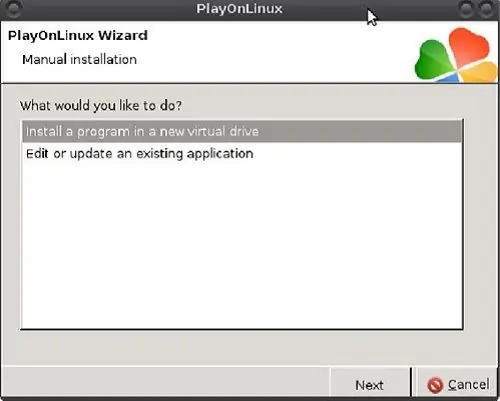
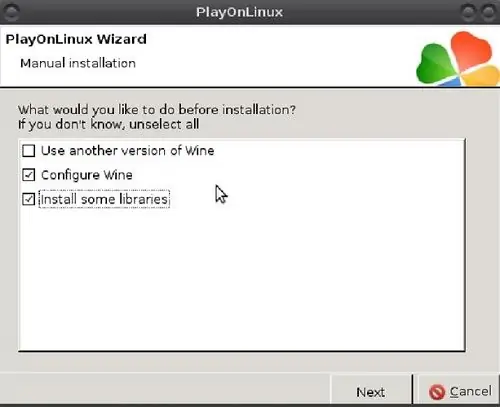
Оюнду PlaOnLinux аркылуу орнотуу үчүн (алдын ала даярдалган сценарийдин жардамы менен), сиз иштете турган Wine версиясы сыяктуу майда нерселерди тууралашыңыз керек, анткени бул скрипттер шараптын белгилүү бир версиясы менен жасалган, ал азыр эскирип калган болушу мүмкүн.. Ошондуктан, сиз шараптын башка версиясын тандап, ошондон кийин жасашыңыз керек.
Шарапты конфигурациялоо үчүн, Графика өтмөгүнө өтүп, "Виртуалдык рабочийди тууроо" белгилөө кутучасын иштетиңиз. Баштоо үчүн жакшы варианттар 800 × 600 же 1024 × 768.
Андан кийин сиз PlayOnLinux башкы терезесинен конфигурациялоону каалаган оюнду тандап, терезенин үстүндөгү "Конфигурациялоо" баскычын чыкылдатыңыз. Жаңы терезе сол жагында ачылат, анда сиз бардык виртуалдык дисктериңизди жана аларда түзүлгөн жарлыктарды көрө аласыз.
Бул дискти конфигурациялоо үчүн оюнду же виртуалдык дисктин атын басуу менен алардын ортосунда которула аласыз. Сураныч, конфигурацияны өзгөртүү ар дайым БАРДЫК виртуалдык диск үчүн жасалат.
6 -кадам: PlaOnLinux аркылуу Оюндарды кантип улантуу керек
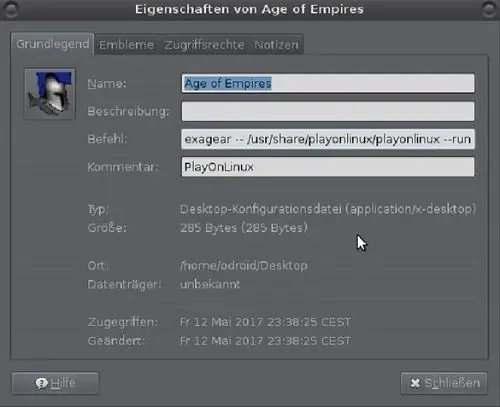
Мисалга Age of Empires колдонуп, бул процессти карап көрөлү.
1. Кеңейтүү пакети менен Age Of Empiresтин.zip файлдарын табыңыз.
2. "Конфигурациялоо" жана андан кийин "Жаңы" баскычын чыкылдатуу менен жаңы виртуалдык дискти түзүңүз, жаңы дискти түзүңүз, ага "AoE1" атын бердиңиз жана "Системаны" Вайн версиясы катары тандаңыз.
3..zip файлын $ HOME/. PlayOnLinux/wineprefix/AoE1/drive_c/
4. Андан кийин конфигурациядагы жаңы дискти чыкылдатыңыз жана "Виртуалдык дисктен жаңы жарлык жасаңыз" дегенди тандаңыз.
5. EMPIRESX. EXE тандагыла
6. "Империя доору" столунун кыска аталышын коюңуз ("EMPIRESX" ордуна - жөн гана ыңгайлуу)
7. Оюнду ExaGear чөйрөсүндө баштаңыз $ exagear Age of Empires
8. Андан кийин, Вайнды 1024 × 768 виртуалдык рабочийди колдонууга конфигурациялаңыз.
Оюн үч токтомдо келет: 640 × 480, 800 × 600 жана 1024 × 768. 1024 × 768 жакшы чечим болсо да, 1080pде кичинекей.
Телевизор, бул визуалдык стресстен. Эгерде сиз оюнду 1024 × 768 рабочийде толук экранда иштетпесеңиз, мен оюнду 720p рабочийде 800 × 600 форматында иштетүүнү сунуштайт элем. Сүрөт экрандын көбүн толтурат жана көзгө жеңилирээк болот жана чындап эле сонун көрүнөт.
7 -кадам: Odroidде 38+ белгилүү шамалдуу оюндарды ойнотуңуз
Бул долбоордо биз сүрөттөп берген бул оюн машинасы аркылуу Odroidде орнотулган жана ойнотулууга мурдатан эле бекитилген 38+ оюндардын тизмеси бар. Оригиналдуу тизме (дайыма жаңыртылып турат) жана орнотуу боюнча толук видео көрсөтмөнү БУЛ ЖЕРДЕН тапса болот
Ошол каралган оюндардын ичинен сиз 7 -легион, келгин улуттар, Diablo II, Dune 2000, Civilization III, Starcraft ж.
Сунушталууда:
Вебсайт көзөмөлдөгөн жаңы жылдык балаты (Ар ким аны башкара алат): 19 кадам (Сүрөттөр менен)

Вебсайт көзөмөлдөгөн Рождество дарагы (Ар ким аны башкара алат): Сиз веб-сайт көзөмөлдөгөн жаңы жылдык балаты кандай экенин билгиңиз келеби? Бул жерде менин балатымдын долбоорун көрсөткөн видео. Түз эфир азыр аяктады, бирок мен эмне болуп жатканын видеого тартып алдым: Быйыл декабрдын ортосунда
Коопсуз жаңы жылдык балаты: 6 кадам

Коопсуз Christmas дарак: Бул Elegoo компаниясынан Arduino Mega менен толук башталгыч комплект. Бир нече күн мурун, Elegoo мага комплект жөнөтүп, аны менен бирге Рождество долбоорун курууга чакырды. Бул комплект бир нече компоненттерди камтыйт. An Arduino Mega, серволор, УЗИ сенсорлору, алыстан
Portable Retrogaming TV: 4 кадам

Portable Retrogaming TV: Мен бул эски нерселердин дизайнын жакшы көрөм. Бирок бул оор, бир гана ак -кара түстө жана ага бир нерсени туташтыруу үчүн көп адаптерлер керек жана ал аягында жакшы иштебейт. Ошентип, биз баштадык, мен CRTди заманбап LCD экраны менен алмаштырууну чечтим
Жаңы X10 үчүн жаңы X10 орнотуу: 7 кадам

Жаңы X10 үчүн жаңы X10ду орнотуу: Жарыгыңызды алыскы пультту күйгүзүү жана өчүрүү чындыгында көрүнгөн жана угулганда оңой жана арзан. Бул ыкма x10 пультун 2 жарык үчүн кантип конфигурациялоону көрсөтөт. Ошондой эле пультту белгилөө үчүн этикетка жасоочу машинаны колдонууну көрсөтөт
Жаңы күйөрмандардын музыкасын өчүрүү (жаңы XP): 5 кадам

Музыканы күйөрманыңыздын жаңы Ipodsунан өчүрүү (Windows XP): Ошентип, мен эжелеримден 8gig 3rd gen nano музыкасын алуу ыкмасын колдонуп көрдүм, ал иштейт. менин компьютерим ipodду диск катары көрсөтмөк, алма муну таап, оңдойт деп ойлойм. бирок чындыгында эле айдоочулар менен чаташуу керек
